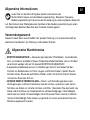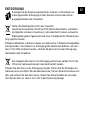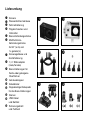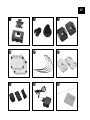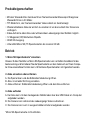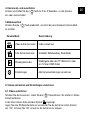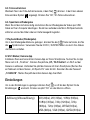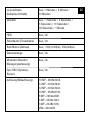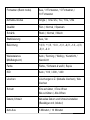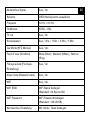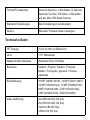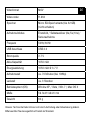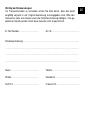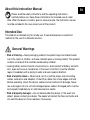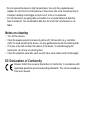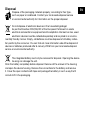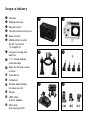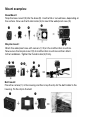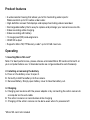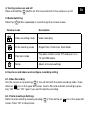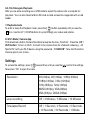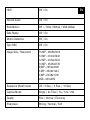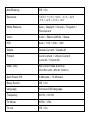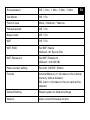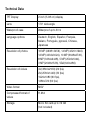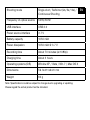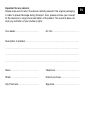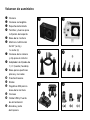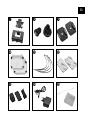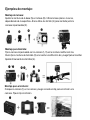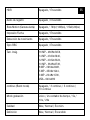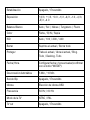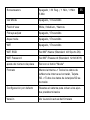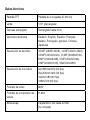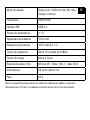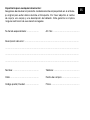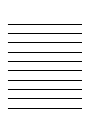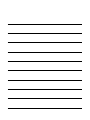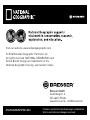Bresser National Geographic 96-83002 Bedienungsanleitung
- Kategorie
- Action-Sportkameras
- Typ
- Bedienungsanleitung
Dieses Handbuch eignet sich auch für

Bedienungsanleitung
Operating instructions
Instrucciones de uso
EN
Art.No. 96-83002
ES
MOTION PRO
Action Camera
16 MP / Wi-Fi
4K Ultra HD
DE
Seite wird geladen ...

DE
Allgemeine Informationen
Lesen Sie vor der Benutzung des Geräts aufmerksam die
Sicherheitshinweise und die Bedienungsanleitung. Bewahren Sie diese
Bedienungsanleitung für die erneute Verwendung zu einem späteren Zeitpunkt
auf. Bei Verkauf oder Weitergabe des Gerätes ist die Bedienungsanleitung an jeden
nachfolgenden Besitzer/Benutzer des Produkts weiterzugeben.
Verwendungszweck
Dieses Produkt dient ausschließlich der privaten Nutzung. Es wurde entwickelt als
elektronisches Medium zur Nutzung multimedialer Dienste.
Allgemeine Warnhinweise
• ERSTICKUNGSGEFAHR — Verpackungsmaterialien (Plastiktüten, Gummibänder,
etc.) von Kindern fernhalten! Dieses Produkt beinhaltet Kleinteile, die von Kindern
verschluckt werden können! Es besteht ERSTICKUNGSGEFAHR!
• Ausgelaufene Batteriesäure kann zu Verätzungen führen! Vermeiden Sie den
Kontakt von Batteriesäure mit Haut, Augen und Schleimhäuten. Spülen Sie bei
Kontakt mit der Säure die betroffenen Stellen sofort mit reichlich klarem Wasser
und suchen Sie einen Arzt auf.
• GEFAHR EINES STROMSCHLAGS — Strom- und Verbindungskabel sowie
Verlängerungen und Anschlussstücke niemals knicken, quetschen oder zerren.
Schützen sie Kabel vor scharfen Kanten und Hitze. Überprüfen Sie das Gerät, die
Kabel und Anschlüsse vor Inbetriebnahme auf Beschädigungen. Beschädigtes
Gerät oder ein Gerät mit beschädigten stromführenden Teilen niemals in Betrieb
nehmen! Beschädigte Teile müssen umgehend von einem autorisierten Service-
Betrieb ausgetauscht werden.

• GEFAHR von Sachschäden! — Bauen Sie das Gerät nicht auseinander! Wenden
Sie sich im Falle eines Defekts an Ihren Fachhändler. Er nimmt mit dem Service-
Center Kontakt auf und kann das Gerät ggf. zwecks Reparatur einschicken.
• Benutzen Sie nur das mitgelieferte Netzteil. Gerät nicht kurzschließen oder ins
Feuer werfen! Durch übermäßige Hitze und unsachgemäße Handhabung können
Kurzschlüsse, Brände und sogar Explosionen ausgelöst werden!
• Unterbrechen Sie niemals eine bestehende Datenverbindung zum Computer bevor
Sie alle Daten übertragen haben. Durch eine Unterbrechung kann es zu Datenver-
lusten kommen, für die der Hersteller keine Haftung übernimmt!
HINWEISE zur Reinigung
• Schalten Sie die Kamera aus.
• Reinigen Sie die Linsen (Okulare und/oder Objektive) nur mit einem weichen und
fusselfreien Tuch (z. B. Microfaser). Das Tuch nicht zu stark aufdrücken, um ein
Verkratzen der Linsen zu vermeiden.
• Reinigen Sie das Gerät nur äußerlich mit einem trockenen Tuch. Benutzen Sie
keine Reinigungsflüssigkeit, um Schäden an der Elektronik zu vermeiden.
• Reinigen Sie die Schutzhülle nach jedem Gebrauch mit klarem, sauberem Wasser
und trocknen Sie es gründlich.
EG-Konformitätserklärung
Eine „Konformitätserklärung“ in Übereinstimmung mit den anwendbaren
Richtlinien und entsprechenden Normen ist von der Bresser GmbH erstellt
worden. Diese kann auf Anfrage jederzeit eingesehen werden.

DE
ENTSORGUNG
Entsorgen Sie die Verpackungsmaterialien sortenrein. Informationen zur
ordnungsgemäßen Entsorgung erhalten Sie beim kommunalen Entsor-
gungsdienstleister oder Umweltamt.
Werfen Sie Elektrogeräte nicht in den Hausmüll!
Gemäß der Europäischen Richtlinie 2002/96/EG über Elektro- und Elektro-
nik-Altgeräte und deren Umsetzung in nationales Recht müssen verbrauchte
Elektrogeräte getrennt gesammelt und einer umweltgerechten Wiederverwer-
tung zugeführt werden.
Entladene Altbatterien und Akkus müssen vom Verbraucher in Batteriesammelgefäßen
entsorgt werden. Informationen zur Entsorgung alter Geräte oder Batterien, die nach
dem 01.06.2006 produziert wurden, erfahren Sie beim kommunalen Entsorgungs-
dienstleister oder Umweltamt.
Der integrierte Akku darf nur zur Entsorgung entnommen werden! Durch das
Öffnen der Gehäuseschale kann das Gerät zerstört werden.
Entladen Sie den Akku vor der Entsorgung komplett. Drehen Sie alle Schrauben am
Gehäuse heraus und öffnen Sie die Gehäuseschale. Trennen Sie die Anschlüsse vom
Akku und nehmen Sie den Akku heraus. Kleben Sie offene Kontakte ab und verpa-
cken Sie den Akku so, dass er sich nicht in der Verpackung bewegt.

d E
F G
Lieferumfang
b
Kamera
c
Wasserdichtes Gehäuse
d
Fahrradhalterung
E Flügelschrauben und
Hutmutter
F Basis-Verbindungsstücke
G
Multifunktions-
Verbindungsstücke
2x 90° (a+b) und
1x gerade (c)
H
Kameragehäuse und
Gürtelhalterung
I
1/4” Stativadapter
(male/female)
J
Basis-Halterungen für
flache oder gebogene
Oberflächen
1)
Gehäuseklappen
1!
Kabelbinder
1@
Doppelseitige Klebepads
für die Basis-Halterungen
1#
Riemen
1$
USB Kabel
und Netzteil
1%
Sicherungsdraht
und Putztuch
(a) (b) (c)
b c
Seite wird geladen ...

So öffnen und schließen Sie das wasserdichte Gehäuse
Gehäuse öffnen:
Drücken Sie die Klemme
nach oben um das
Gehäuse zu öffnen (1).
Gehäuse schließen:
Drücken Sie die
Klappe an das
Gehäuse (1), und
lassen sie die
Klemme am Gelenk
einrasten (2).
Nun die Klemme
nach unten drücken
(3) um zu schließen.
C
B
B
D

DE
Akku wechseln
Gehäuseklappe wechseln
Ziehen Sie die alte
Gehäuseklappe ab.
Legen Sie die neue
Gehäuseklappe am
Scharnier an und
drücken Sie bis die
Klappe einrastet.
Der Akku kann mit dem beiliegenden Netzteil
oder über das USB Kabel am Computer
aufgeladen werden.
Batteriefachabdeckung

HOCH
& Wi-Fi Taste
Lautsprecher
TFT Bildschirm
RUNTER
Funktionen
Indikator
EIN/AUS Schalter
& MODUS
Mikrofon
Linse
Betriebsanzeige
Ladeanzeige
Micro SD/TF Port
Micro USB 2.0 Port
Micro HDMI
OK

DE
Klemme um das
Wasserdichte Gehäuse
zu öffnen
HOCH
& Wi-Fi Taste
RUNTER
Linse
EIN/AUS Schalter
& MODUS
Batteriefachabdeckung
OK

Kamerabefestigung
=
Befestigung an flachen oder gebogenen Oberflächen:
Wählen Sie, je nach Oberfläche, die flache oder gebogene Basis-Halterung aus.
=
Befestigung an flacher Basis-Halterung:

DE
Vertikale Befestigung:
Seitliche Befestigung:

Montierungen - Beispiele:
E
D
b
/
c
EG
a
Basis-Montierung:
Das Basis-Verbindungsstück (5) in die Basis-Halterung (9) einrasten lassen.
Nutzen Sie je nach Oberfläche die flache oder gebogene Halterung.
Jetzt das Wasserdichte Gehäuse (2) mit Hilfe einer Flügelschraube (4) befestigen.
Fahrradhalterung:
Das Gehäuse mit Kamera (1/2) am Verbindungsstück 6a befestigen.
Die Fahrradhalterung (3) an 6a befestigen und danach am Lenker anbringen.
Hierzu die Flügelschrauben (4) festziehen.
hb
Gürtelhalterung:
Die Kamera (1) in das Gehäuse stecken und dann den Clip für die Gürtelhalterung
am Gehäuse einrasten lassen. Mit dem Clip am Gürtel befestigen.
E
c
FJ

DE
1@
b
J
Helm-Montierung (Vertikale Befestigung):
An der Basis-Halterung (9) ein Klebepad (12) auftragen und am Helm befestigen.
Helm-Montierung (Seitliche Befestigung):
Verbindungsstück 6a am Verbindungsstück 6b befestigen und dann die Basis-Halterung
(9/5) am Verbindungsstück 6a montieren. Als letztes das Gehäuse mit Kamera an
6b befestigen. An der Basis-Halterung (9) ein Klebepad (12) auftragen und am Helm
befestigen.
E
F
JG
a
EG
b
1@

Produkteigenschaften
• Mit dem Wasserdichten Gehäuse filmen Sie faszinierende Wassersport Ereignisse:
Wasserdicht bis zu 30 Meter.
• TFT-Bildschirm, der Ihre faszinierenden Videos direkt am Gerät anzeigt.
• Wiederaufladbarer Akku der einfach zu ersetzen ist um die Laufzeit ihrer Kamera zu
verlängern.
• Video-Aufnahme über Akku oder während des Ladevorgangs über Netzteil möglich.
• 12 Megapixel (HD) Weitwinkel-Objektiv.
• HDMI HD-Ausgang.
• Unterstützt Micro SD/TF-Speicherkarten bis maximal 32 GB.
Betrieb
1. Micro SD-Speicherkarte* einsetzen
Hinweis: Nutzen Sie bitte nur Micro SD-Speicherkarten von namhaften Herstellern für die
beste Leistung und formatieren Sie die Speicherkarte vor dem Gebrauch auf Ihrem Compu-
ter. Eine einwandfreie Funktion kann mit No-Name Speicherkarten nicht garantiert werden.
2. Akku einsetzen oder entfernen
A. Die Sperre lösen und die Batteriefachabdeckung öffnen.
B. Akku in korrekter Richtung einsetzen.
C. Akku entfernen: Batteriefachabdeckung öffnen und den Akku entfernen.
3. Akku aufladen
A. Der Akku kann mit dem beiliegenden Netzteil oder über das USB Kabel am Computer
aufgeladen werden.
B. Die Kamera kann während des Ladevorgangs Videos aufnehmen.
C. Die Kamera kann auch in ausgeschaltetem Zustand aufgeladen werden.
*Micro SD-Speicherkarte nicht enthalten

DE
4. Kamera ein- und ausschalten
Drücken und halten Sie die [
] Taste für 3 bis 5 Sekunden, um die Kamera
ein- oder auszuschalten.
5 Moduswechsel
Drücken Sie die [
] Taste wiederholt, um durch die verschiedenen Kamera-Modi
zu schalten.
Kamera-Modi
Beschreibung
Video-Aufnahmemodus Video aufnehmen
Foto-Aufnahmemodus Einzelbild, Selbstauslöser, Serienbilder
Wiedergabemodus
Wiedergabe über den TFT-Bildschirm oder
am TV über HDMI Kabel.
Einstellungen Alle Kameraeinstellungen vornehmen
6. Videos aufnehmen und Einstellungen vornehmen
6.1. Videos aufnehmen
Schalten Sie die Kamera ein, indem Sie die [
] Taste drücken. Sie starten im Video-
Aufnahme-Modus.
In der linken oberen Ecke wird das Symbol
angezeigt.
Legen Sie eine SD-Speicherkarte ein und starten Sie die Aufnahme durch drücken
von “OK”. Drücken Sie “OK” erneut um die Aufnahme zu stoppen.

6.2. Fotos aufnehmen
Wechseln Sie in den Foto-Aufnahmemodus, indem Sie [
] drücken. In der linken oberen
Ecke wird das Symbol angezeigt. Drücken Sie “OK”, um Fotos aufzunehmen.
6.3. Speichern & Wiedergabe
Wenn Sie mit der Aufnahme fertig sind können Sie zur Wiedergabe die Videos per USB
Kabel auf Ihren Computer übertragen. Sie können außerdem die Micro SD-Speicherkarte
entfernen und auf die Daten über ein Kartenlesegerät zugreifen.
7. Playback-Modus (Wiedergabe)
Um in den Wiedergabe-Modus zu gelangen, drücken Sie die [
] Taste mehrmals, bis Sie
das Symbol sehen. Verwenden Sie die HOCH / RUNTER Tasten um durch Ihre Videos
und Fotos zu schalten.
8. Wi-Fi Modus/ Kamera App
Installieren Sie zuerst eine Action-Camera App auf Ihrem Smartphone. Suchen Sie im App
Store nach z.B. „FinalCam“. Drücken Sie jetzt die „UP / Wi-Fi button“ um Wi-Fi auf der
Kamera zu aktivieren. Verbinden Sie jetzt die Kamera mit ihrem Smartphone (Suchen Sie
ein Netzwerk mit dem Namen „4K Sports DV“ oder ähnlich. Benutzen Sie das Passwort
„12345678“. Starten Sie jetzt die Action-Kamera App ihrer Wahl.
Einstellungen
Um zu den Einstellungen zu gelangen drücken Sie [ ] so oft bis das Symbol für die
Einstellungen erscheint. Drücken sie jetzt “OK” um das Menü zu öffnen.
Aufl ösung (Videoaufl ösung) 4K (24fps), 2K (30fps), 1080p (60fps),
1080p (30fps), 720p (120fps), 720p
(60fps), 720p (30fps), WVGA (30fps),
VGA (24fps), VGA (30fps), QVGA (30fps)

DE
Loop-Aufname
(Aufnahme-Schleife)
Aus / 3 Minuten / 5 Minuten /
10 Minuten
Zeitraffer Aus / 1 Sekunde / 2 Sekunden /
5 Sekunden / 10 Sekunden /
30 Sekunden / 1 Minute
HDR Aus / An
Rekordaudio (Tonaufname) Aus / An
Slow Motion (Zeitlupe) Aus / 720p (120fps) / VGA (24fps)
Datumsanzeige Aus / An
Movement Detection
(Bewegungserfassung)
Aus / An
Gyro RSC (Gyroskop-
Sensor)
Aus / An
Aufl ösung (Bildaufl ösung) 16 MP - 4608x3456,
14 MP - 4320x3240,
12 MP - 4032x3024,
10 MP - 3648x2736,
8 MP - 3264x2448,
5 MP - 2592x1944,
3 MP - 2048x1536,
VGA - 640x480

Fortsetzen (Burst mode) Aus / 3 Fortsetzen / 5 Fortsetzen /
10 Fortsetzen
Aufname-modus Single / Timer 2s / 5s / 10s / 20s
Qualität Fein / Normal / Sparsam
Schärfe Stark / Normal / Weich
Stabilisierung Aus / An
Belichtung +2/3, +1/3, +0.0, -1/3, -2/3, -1.0, -4/3,
-5/3, -2.0
Weissbalance
(Weißabgleich)
Auto / Sonning / Wolkig / Kunstlicht /
Neonlicht
Farbe Farbe / Schwarz & weiß / Sepia
ISO Auto / 100 / 200 / 400
Löschen Löschungen z.Z. (Aktuelle löschen) / Alle
löschen
Schutz Eins schützen / Eins öffnen
Alle schützen / Alle öffnen
Datum/Uhrzeit Aktuelles Datum und Uhrzeit einstellen
(Bestätigen mit „Mode“)
Auto Aus 5 Minuten / 10 Minuten

DE
Akustisches Signal Aus / An
Sprache OSD Menüsprache auswählen
Frequenz 50 Hz / 60 Hz
TV-Modus NTSC / PAL
TV out Aus / An
Screensavers Aus / 30s / 1 Min / 3 Min / 5 Min
Car Mode (KFZ Modus) Aus / An
Field of view (Sichtfeld) Wide (Weit) / Medium (Mittel) / Narrow
(Eng)
Fisheye adjust (Fischeye-
Einstellung)
Aus / An
Aqua mode (Wassermodus) Aus / An
WiFi Aus / An
WiFi SSID WiFi Name festlegen
(Standard: 4K Sports DV)
WiFi Password WiFi Password festlegen
(Standard: 12345678)
Kennzeichen Einstellung Mit „Mode“ Taste festlegen

Format (Formatieren) Interner Speicher -> Alle Daten im Internen
Speicher löschen, SD Karte -> Alle Daten
auf der Micro SD-Karte löschen
Standard Einstellungen Alle Einstellungen zurücksetzen
Version Aktuelle Firmware Version anzeigen
Technische Daten
TFT Display 2 inch (5.08 cm) Bildschirm
Lens 170° Weitwinkel
Wasserdichtes Gehäuse Wasserdicht bis 30 Meter
Sprachen Deutsch, English, Español, Français,
Italiano, Português, русский, Chinese,
Japanese
Bild-Aufl ösung 16 MP (4608×3456), 14 MP (4320×3240)
12 MP (4032x3024), 10 MP (3648x2736),
8 MP (3264x2448), 5 MP (2592x1944),
3 MP (2048x1536), VGA (640x480)
Video-Aufl ösung 4k (3840x2160) (24 fps),
2k (2560x1440) (30 fps),
1920x1080 (60 fps),
1280x720 (60 fps)
Seite wird geladen ...
Seite wird geladen ...
Seite wird geladen ...
Seite wird geladen ...
Seite wird geladen ...
Seite wird geladen ...
Seite wird geladen ...
Seite wird geladen ...
Seite wird geladen ...
Seite wird geladen ...
Seite wird geladen ...
Seite wird geladen ...
Seite wird geladen ...
Seite wird geladen ...
Seite wird geladen ...
Seite wird geladen ...
Seite wird geladen ...
Seite wird geladen ...
Seite wird geladen ...
Seite wird geladen ...
Seite wird geladen ...
Seite wird geladen ...
Seite wird geladen ...
Seite wird geladen ...
Seite wird geladen ...
Seite wird geladen ...
Seite wird geladen ...
Seite wird geladen ...
Seite wird geladen ...
Seite wird geladen ...
Seite wird geladen ...
Seite wird geladen ...
Seite wird geladen ...
Seite wird geladen ...
Seite wird geladen ...
Seite wird geladen ...
Seite wird geladen ...
Seite wird geladen ...
Seite wird geladen ...
Seite wird geladen ...
Seite wird geladen ...
Seite wird geladen ...
Seite wird geladen ...
Seite wird geladen ...
Seite wird geladen ...
Seite wird geladen ...
Seite wird geladen ...
Seite wird geladen ...
Seite wird geladen ...
Seite wird geladen ...
Seite wird geladen ...
Seite wird geladen ...
Seite wird geladen ...
Seite wird geladen ...
-
 1
1
-
 2
2
-
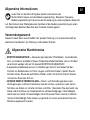 3
3
-
 4
4
-
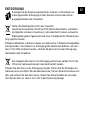 5
5
-
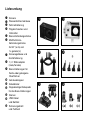 6
6
-
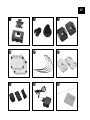 7
7
-
 8
8
-
 9
9
-
 10
10
-
 11
11
-
 12
12
-
 13
13
-
 14
14
-
 15
15
-
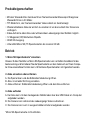 16
16
-
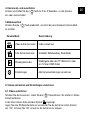 17
17
-
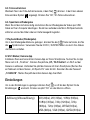 18
18
-
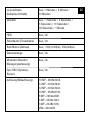 19
19
-
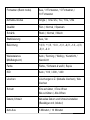 20
20
-
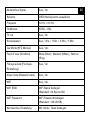 21
21
-
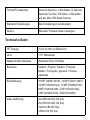 22
22
-
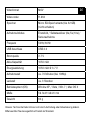 23
23
-
 24
24
-
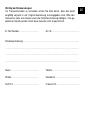 25
25
-
 26
26
-
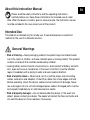 27
27
-
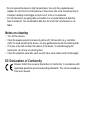 28
28
-
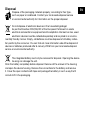 29
29
-
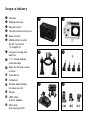 30
30
-
 31
31
-
 32
32
-
 33
33
-
 34
34
-
 35
35
-
 36
36
-
 37
37
-
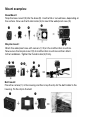 38
38
-
 39
39
-
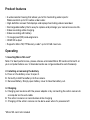 40
40
-
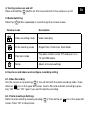 41
41
-
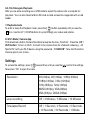 42
42
-
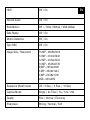 43
43
-
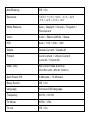 44
44
-
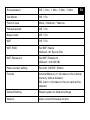 45
45
-
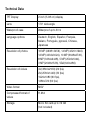 46
46
-
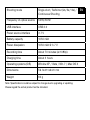 47
47
-
 48
48
-
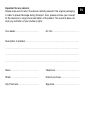 49
49
-
 50
50
-
 51
51
-
 52
52
-
 53
53
-
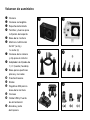 54
54
-
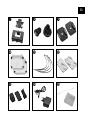 55
55
-
 56
56
-
 57
57
-
 58
58
-
 59
59
-
 60
60
-
 61
61
-
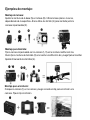 62
62
-
 63
63
-
 64
64
-
 65
65
-
 66
66
-
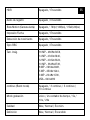 67
67
-
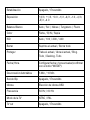 68
68
-
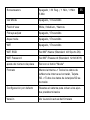 69
69
-
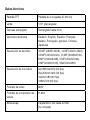 70
70
-
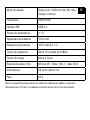 71
71
-
 72
72
-
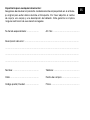 73
73
-
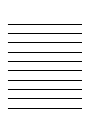 74
74
-
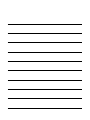 75
75
-
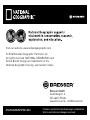 76
76
Bresser National Geographic 96-83002 Bedienungsanleitung
- Kategorie
- Action-Sportkameras
- Typ
- Bedienungsanleitung
- Dieses Handbuch eignet sich auch für
in anderen Sprachen
Verwandte Artikel
Andere Dokumente
-
National Geographic 9083000 Bedienungsanleitung
-
National Geographic 9683000000000 Bedienungsanleitung
-
Discovery Adventures 8785105 Bedienungsanleitung
-
 Dmax 8785104 Bedienungsanleitung
Dmax 8785104 Bedienungsanleitung
-
Discovery Adventures 8785103 Bedienungsanleitung
-
Discovery Adventures 8785104 Bedienungsanleitung
-
 Dmax 3320008 Bedienungsanleitung
Dmax 3320008 Bedienungsanleitung
-
Discovery Adventures 8785107 Bedienungsanleitung
-
National Geographic Full-HD WIFI Action Camera Explorer 2 Bedienungsanleitung
-
AKASO DL7 Benutzerhandbuch